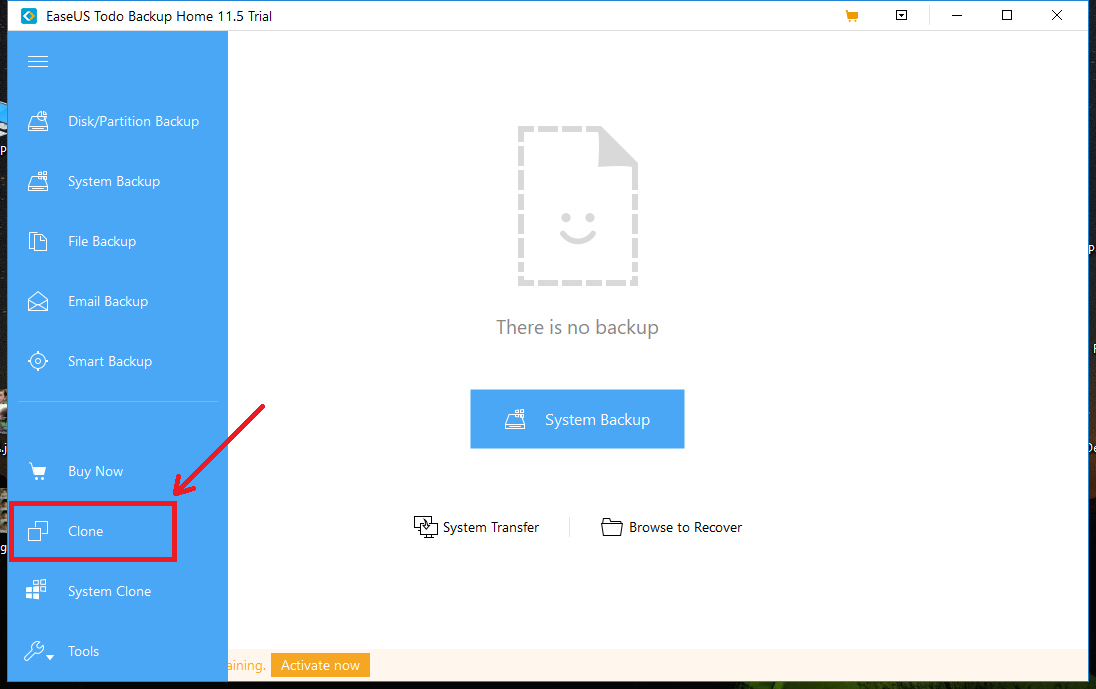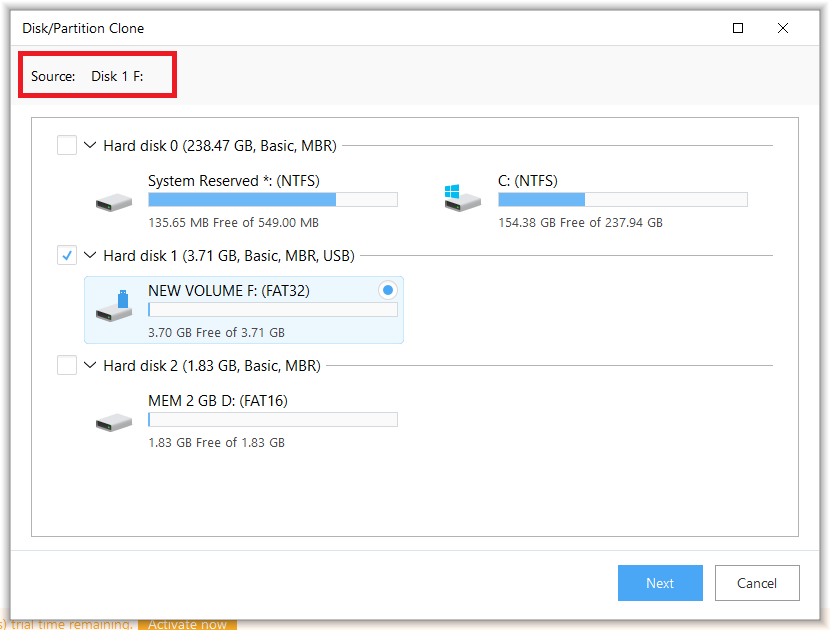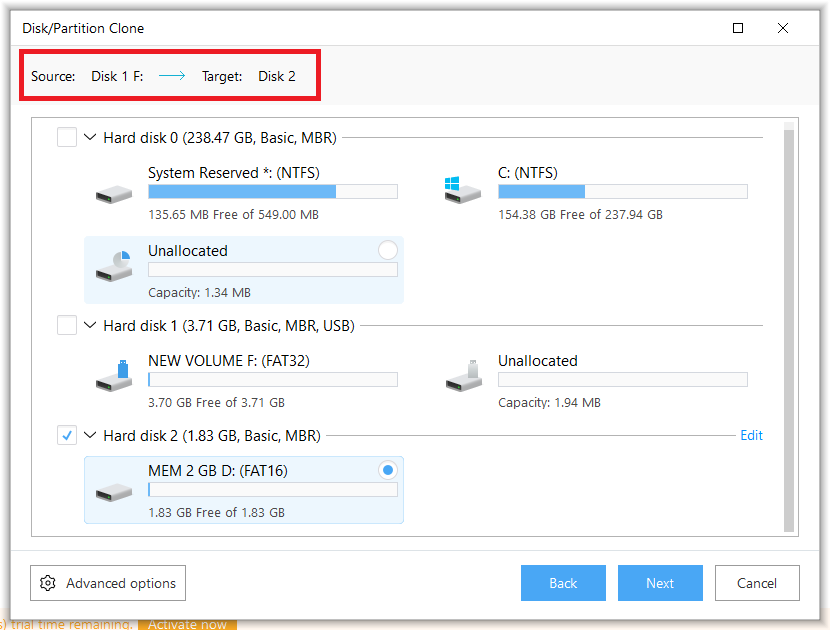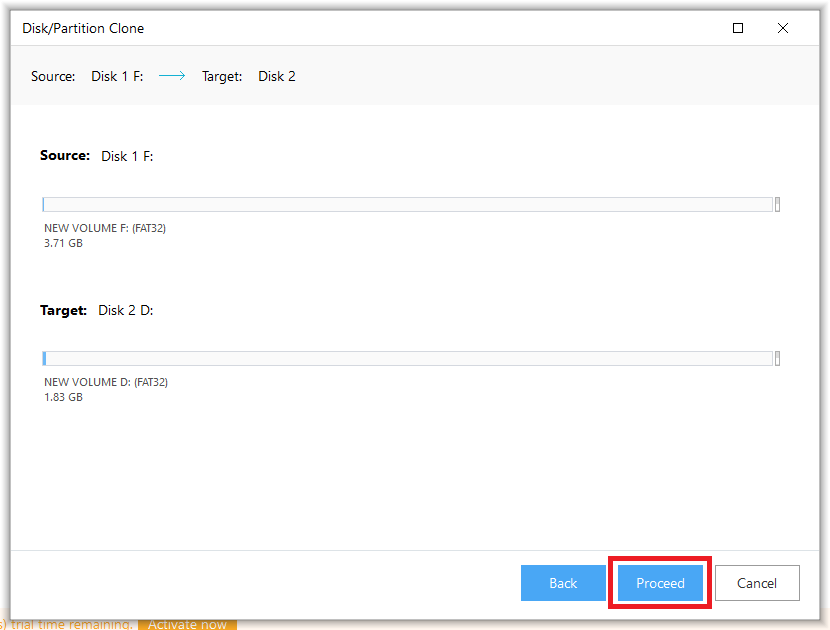ปัจจุบันราคาของ SSD (Solid State Drive) ราคาถูกลงมากๆ ที่เป็นแหล่งเก็บข้อมูลแบบใหม่ความเร็วสูงทำให้คนที่มี Windows แท้ใน HDD (Harddisk Drive) ตัวเดิมที่อยู่ในโน๊ตบุ๊คเครื่องที่ใช้งานอยู่ อยากย้าย Windows ไปยัง SSD ตัวใหม่ที่ซื้อมา เพื่อให้ใช้งานได้ประสิทธิภาพสูงสุด ทั้งความลื่นไหลโดยรวมหรือเปิดโปรแกรมได้เร็วยิ่งขึ้น
สืบเนื่องจาก บทความนี้ ที่เดี๋ยวจะมีบทความรีวิวทดสอบใช้งานความแตกของโน๊ตบุ๊คที่ใช้งาน HDD และ SSD ให้ชมกันอีกทีนึง ด้วยเครื่องทดสอบอย่าง HP 15-db0082ax ที่ได้ชิปประมวลผล AMD Ryzen 3 2200U การ์ดจอออนบอร์ด Radeon VEGA 3 ทำงานร่วมกับการ์ดจอแยก AMD Radeon 530 ประสิทธิภาพดี รองรับการเล่นเกมออนไลน์พอได้บ้าง แต่จริงๆ คือเน้นใช้งานทั่วไปมากกว่า
หน้าจอ 15.6 นิ้ว Full HD และที่สำคัญที่สุดมาพร้อมกับ Windows 10 แท้ในตัว เปิดเครื่องใช้งานได้ทันที ให้แรมมาขนาด 4GB เพียงพอกับการใช้งาน ส่วนฮาร์ดดิสก์เป็นแบบปกติความจุ 1TB รองรับการอัพเกรดด้วย SSD M.2 NVMe ที่ในอนาคตเราจะอัพเกรดเพิ่มเติมเป็น SSD M.2 NVMe ที่ความจุ 256GB ในราคา 1,xxx บาท ก็สามารถทำได้ เพิ่มความลื่นไหลนั่นเอง
ซึ่งในบทความนี้เราเลยจะมาแนะนำ 2 วิธีการหลักๆ ในการย้าย Windows แท้ จาก HDD ตัวเดิมในโน๊ตบุ๊คไปที่ SSD ตัวใหม่กันก่อน
1. โคลน HDD เก่าลง SSD ลูกใหม่
อธิบายคร่าวๆ คือ ใส่ HDD กับ SSD ตัวใหม่ที่ซื้อมาลงในเครื่องให้เรียบร้อยผ่านทางพอร์ตเชื่อมต่อผ่านในอย่าง M.2 หรือจะต่อผ่าน PC อีกเครื่อง รวมถึงผ่าน Docking ก็ได้แล้วแต่สะดวก (กรณีต้องการใช้งาน SSD แบบ SATA 3) แล้วใช้โปรแกรมโคลน (Clone) ฮาร์ดดิสก์จาก HDD ธรรมดาลูกเดิมไปที่ SSD ซึ่งมีหลายโปรแกรมให้เราเลือกใช้ โดยในที่นี้ทีมงานแนะนำโปรแกรม EaseUS Todo Backup Software ซึ่งเป็นโปรแกรมฟรีสามารถใช้งานได้ทั้ง HDD ธรรมดาหรือ SSD ทุกยี่ห้อทุกแบรนด์ ขั้นตอนดังนี้คือ
- โหลดโปรแกรม EaseUS Todo Backup Software มาติดตั้งให้เรียบร้อย ดาวน์โหลด ที่นี่
- จากนั้นก็เปิดโปรแกรม ด้านซ้ายมือกดแท็ป Clone
- ในหน้า Source เลือกไดร์ที่เป็นต้นฉบับจะโคลน จากนั้นกด Next (คือไดร์ C ของฮาร์ดดิสก์ธรรมดาที่มีวินโดว์อยู่) **ในรูปเป็นแค่ตัวอย่างเฉยๆ
- ถัดไปในหน้า Target เลือกดิสก์อันใหม่ที่เราจะโคลนใส่เข้าไป จากนั้นกด Next (คือไดร์ SSD ลูกที่เอาซื้อมาใหม่) **ในรูปเป็นแค่ตัวอย่างเฉยๆ
- สุดท้ายกด Proceed -> Yes รอจนเสร็จเป็นอันใช้ได้
- พอทำเสร็จทุกอย่างแล้วอย่าลืมไปเซตหน้า BIOS ให้บูทผ่าน SSD แทน HDD ลูกเดิมนะครับ
**หมายเหตุ การโคลนมีโอกาสทำไม่สำเร็จ และมีความเสี่ยงที่จะได้ไดร์เวอร์มาไม่ครบหรือมีปัญหาภายหลัง**
2. ฟอร์แมตไดร์ C ของ HDD ลูกเดิม แล้วลง Windows ใหม่บน SSD (แนะนำ)
พูดง่ายๆ ก็คือการติดตั้ง Windows ใหม่ไปเลยนี่แหละ เพียงแต่ว่าต้องฟอร์แมต HDD ลูกเดิมก่อนติดตั้ง Windows ใหม่ด้วยที่ SSD เพราะเพื่อให้เครื่องไปจำค่าที่ SSD แทน (แน่นอนว่าก่อนติดตั้ง Windows ใหม่อย่าลืม Backup หรือคัดลอกไฟล์ที่สำคัญต่างๆ ไดร์ฟ C ของ HDD ลูกเก่าไว้ด้วยล่ะ) ส่วนวิธีขั้นตอนการติดตั้ง Windows ใหม่ทำยังไง ไปดู คลิป นี้ได้เลย